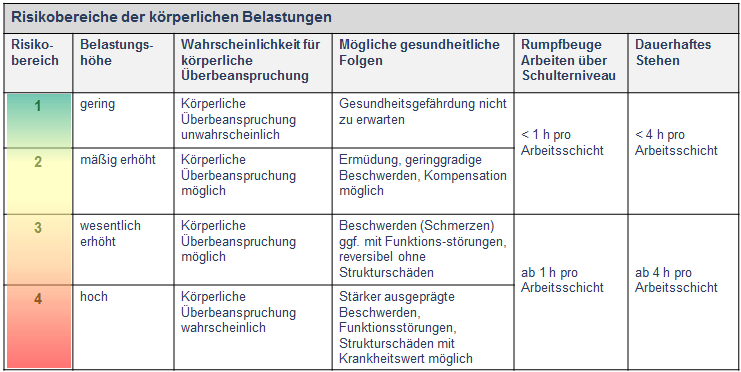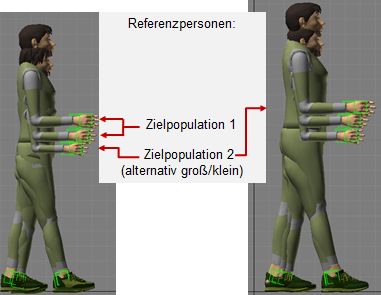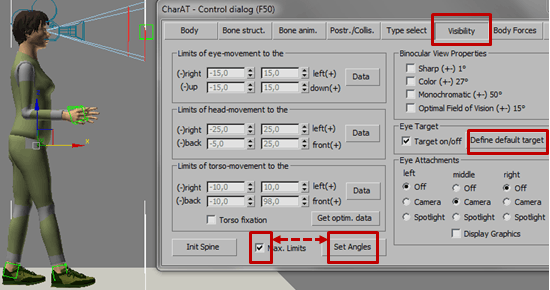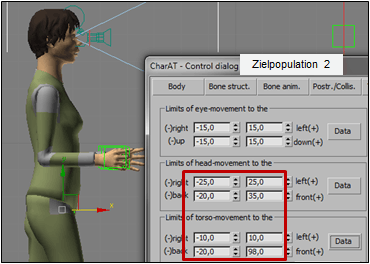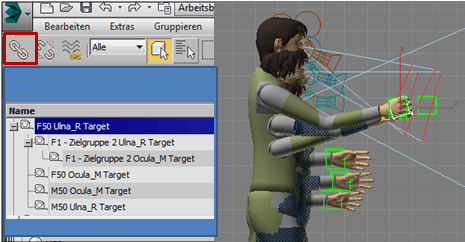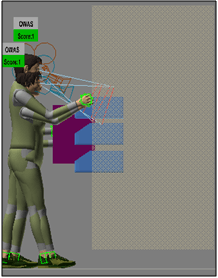Bestimmung eines ergonomisch positionierten Bedienfensters fuer ein Paternosterregal: Unterschied zwischen den Versionen
Keine Bearbeitungszusammenfassung |
Keine Bearbeitungszusammenfassung |
||
| Zeile 37: | Zeile 37: | ||
* Nutzung der Augpunktsicht und von Kamerafunktionen | * Nutzung der Augpunktsicht und von Kamerafunktionen | ||
* Erzeugung einer Animation | * Erzeugung einer Animation | ||
== Vorgehen == | == Vorgehen == | ||
Version vom 28. Oktober 2016, 18:10 Uhr
↑ zurück zur Hauptseite Einführungsbeispiele
- verwendete Abkürzungen zu bestimmten Funktionen: s. Tutorial: Grundfunktionen
Zielstellung
Ausgangssituation:
- Gegeben ist eine Ausgangsdatei, die folgende Objekte enthält:
Boden; Regal; Kleinladungsträger
Ziel:
(1) Es ist für eine Nutzerpopulation ein ergonomisch positioniertes Bedienfenster mit der darin zulässigen Anzahl an Regalreihen für ein Paternosterregal zu ermitteln und zu visualisieren. Es ist davon auszugehen, dass entlang der Regalbreite gleichzeitig verschiedene Nutzer auf Behälter zugreifen.
(2) Weiterhin ist die Frage zu beantworten: Wieviel Prozent der Nutzer einer anderen Zielgruppe (gemäß Vorgabe in der Übung) können innerhalb des so dimensionierten Bedienfensters nicht unter optimalen Bedingungen auf Behälter zugreifen. Wie stark ist die Abweichung vom Idealzustand.
Zielgruppe beispielhaft:
für Ziel (1):
- deutsche Wohnbevölkerung
- Referenzpersonen gemäß Vorgaben in der Übung
für Ziel (2)
- Zielgruppe gemäß Vorgaben in der Übung
Lernziel:
- Festigung einfacher Grundfunktionen von CharAT Ergonomics
- Einstellung einfacher Haltungen unter Kontrolle der Ergonomie der Körperhaltung
- Bewertung mit verschiedenen Ergonomieverfahren
- Nutzung der Augpunktsicht und von Kamerafunktionen
- Erzeugung einer Animation
Vorgehen
Wesentliche Schrittfolge
- Bestimmung der Eingangsdaten und Restriktionen
- Zugriff auf Behälter im vorderen Drittel
- Sicht auf Behälterinhalt, z. T. ledigliches Erfassen der Objekte; z. T. Lesen/Erkennen von Beschriftungen
- Stehende Körperhaltung
- Behälterabmessungen
- Abmessungen des Regals (Höhe: 2000 mm; Tiefe: 1000 mm; Breite: xyz mm)
- Ermittlung ergonomischer Anforderungen:
(A) hinsichtlich Belastungsart: körperliche Belastungen mit Wirkungen auf das Muskel-Skelett-System
- Stehen am Ort; Körperhaltung
- Ziel:
- Vermeidung wesentlich erhöhter körperlicher Belastungen
- Geringe Gesundheitsgefährdungen für das Muskel-Skelett-System
- Ergonomieanforderungen:
- s. AMR 13.2 „Tätigkeiten mit wesentlich erhöhten körperlichen Belastungen mit Gesundheitsgefährdungen für das Muskel-Skelett-System“
- → Wesentlich erhöhte körperliche Belastungen sind regelmäßig oder dauerhaft am Arbeitsplatz wiederkehrende Belastungen, die zu einer Überbeanspruchung mit der Folge von Beschwerden, Funktionsstörungen oder Schädigungen insbesondere am Muskel-Skelett-System führen können. Kriterien dafür:
- → wenn Arbeiten mit vorgeneigtem Oberkörper (Rumpfvorbeuge) insgesamt mindestens eine Stunde pro Arbeitsschicht ohne wirksame Unterbrechung oder Belastungswechsel ausgeführt werden;
- → Arbeiten mit den Händen über Schulterniveau oder über dem Kopf insgesamt mindestens eine Stunde pro Arbeitsschicht,
- → Arbeiten mit dauerhaftem Stehen ohne wirksame Bewegungsmöglichkeit insgesamt mindestens vier Stunden pro Arbeitsschicht.
(B) Erreichbarkeit
- maximale Erreichbarkeit( Greifraum); kein Zehenstand
- bequeme Erreichbarkeit
(C) Sichtbedingungen
- Sicht auf Sehziele: Detektieren i. S. Wahrnehmung des Zugriffs; Sichtfixierung auf Sehobjekte
- Festlegung von Ergonomiemerkmalen, Soll-Vorgaben, Bewertungskenngrößen
- Sicherstellung der Arbeitsausführung im Risikobereich 1 bzw. an der Grenze zum Risikobereich 2 für gesamte Nutzerpopulation
- Ausführung des Behälterzugriffs mit nur geringer Rumpfbeuge, nicht über Schulterhöhe
- Schwerpunkt der Betrachtung: Rumpf, obere Extremitäten
- Bewertung über Risikopunktwerte der Ampelfarbe grün:
- a) im OWAS-Verfahren
- b) im RULA-Verfahren
- Sicht: Wahrnehmungsfeld: Hell-Dunkel-Gesichtsfeldgrenzen; Sehstral beim Fixieren auf Objekt gerichtet
- Treffen von Arbeitsannahmen
- visuelle Kontrolle: Sehentfernung ca. 500 bis 600 mm
- Prüfung Fixation mit Blickfeld und Augpunktsicht
- Sehentfernung für Zielgruppe 2: unbegrenzt (Einstellung z. B. 1000 mm)
- Greifentfernung: ca. 75% bis 90% Armreichweite für Nutzerpopulation 1; Greifraumgrenzen (100% Greifweite) für Nutzerpopulation 2
- Wahl optimaler Grenzwinkel für Augen- und Kopfbewegung für Referenzperson Zielgruppe 1
- Wahl zulässiger Grenzwinkel (mittlerer Bereich) für Kopfbewegung für Referenzperson Zielgruppe 2
- Referenzpersonen aus Zielstellung 1 werden unter Kontrolle Körperhaltung und Sicht in ihren optimalen Grenzen bewegt
- Referenzperson gemäß Ziel 2 wird mitgeführt
- Grenzperzentile Zielgruppe 1 sowie Referenzperson Zielgruppe 2 in Ausgangshaltung stehend aufrecht bringen
- Konfiguration von Greifpunkten, Sichtkenngrößen und des Bewertungsverfahrens, Bestimmung eines Steuertargets für die Bewegung, Ableitung obere/ untere Bediengrenze
- Einrichtung von Helfergeometrien, Funktionen für die Animationserstellung und zur Ableitung der Lösung
- Ausführung einzelner Simulationsschritte
- Animationserstellung
Genereller Hinweis: Bei Softwarenutzung bitte Zwischenspeichern nicht vergessen
- Konfiguration Referenzpersonen mit Referenzpunkt=HP, stehend, Schrittstellung
- Weitere Einstellungen:
- rechte Hand: Greifhand in Handmitte; alle anderen (Fuß, linke Hand) Standard
- Targets aktivieren (beachte Reihenfolge: Keep-Posture-Schalter: Define Targets by Body..)
Es sind alle Referenzpersonen (Ziel 1, 2) zu berücksichtigen
Schritt 6: Konfiguration von Greifpunkten, Sichtkenngrößen, Bewertungsverfahren, Steuertarget
- Konfiguration der Sichtparameter: RK Visibility
- Kamera ein; Augen-Target ein (über Define Default Target!)
- Kameraparameter: Hell-Dunkel-Gesichtsfeldgrenzen: ca. 30 mm Linse; Schnittebene: nah: 500 mm; fern: 600 mm; für Zielgruppe 2: 1000 mm Fernschnitt, Nahschnitt standardmäßig belassen
- Augen-Target ausrichten: auf Augenhöhe und an der Sehentfernungsgrenze (600 mm)
- Limits für Auge- und Kopfbewegung festlegen: optimale Werte (s. Data-Box) für Referenzperson Zielgruppe 1, zulässige Werte für Referenzperson Zielgruppe 2
- Vorgehen: Max. Limits-Schalter deaktivieren; Werte überschreiben → Set Angles oder Get optim. data-Schalter und Werte korrigieren/anpassen → danach Max.Limits-Schalter aktivieren !
Hinweis: diese Winkelgrenzen können gespeichert und wieder eingelesen werden; daher können die Ursprungswerte (Standardwerte) über Einlesen erneut geladen werden
- Festlegung der zulässigen obersten Handposition: Beginn mit Referenzperson worst case: kleine Person
- bis ca. 90% Armreichweite etwa in Höhe Halsbereich (also etwas über Schulterhöhe)
- Ausrichtung des Auge-Targets in Sehentfernung hinter dem Handtarget → Orientierung an der Fernschnittebene der Kamera
- Festlegung der obersten Handposition für die große und weitere Referenzperson: Begrenzung gegeben durch kleine Person
- Hand- und Augentargets dieser und der Referenzperson Zielgruppe 2 übereinanderlegen (Zielort: Targets der kleinen Person Ziel 1)
Hinweis: das Hand-Target der Referenzperson Zielgruppe 2 wie beschrieben platzieren, auch wenn es dabei den Kontakt zur Handmitte verlieren kann (der Arm wird dabei maximal gestreckt)
- Targets verknüpfen: Verknüpfung aller Augentargets und der Hand-Targets große Referenzperson Zielgruppe 1/ Referenzperson Zielgruppe 2 mit der kleinen Referenzperson → dadurch kann die Körper-Sichtbewegung über ein Target gesteuert werden
- Bewertungsfilter für OWAS einschalten --> Hinweis: Es wird nur die OWAS-Bewertung betrachtet.
- Menschmodell anwählen → MonitorD → RK Documentation → AnalyseDisplay ON → Filter OWAS
- Referenzperson der Zielgruppe 2 mit allen Anhängen ausblenden
- s. BP → RK Anzeige: Rollout Ausblenden
- Ermittlung der unteren Bediengrenze: über Steuerung des Targets der kleinen Person unter Kontrolle:
→→ der OWAS-Ampelfarbe
→→ der ungefähren Armreichweite → entweder optisch oder über zwischenzeitliches Umschalten des Status-Analyse-Filters "Reach"
→→ der ungefähren Sehentfernung → das kann auch kontrolliert werden unter: MonitorD → RK Visibility → Feld "Distance-Orientierung-Position"
Schritt 7/8: Einrichtung von Helfergeometrien, Funktionen für die Animationserstellung und zur Ableitung der Lösung
- Bestimmung des Bedienfensters und der Anzahl Regalreihen
- Erzeugung eines Würfels der Kantenlänge 350 mm --> Höhenmaß korrigieren auf 10 mm; Würfel umbenennen in Zugriffbereich
- große Referenzperson ausblenden
- Quader mittig im Handtarget der kleinen Person platzieren
- Vernetzungsparameter festlegen: bei Veränderung der Targetposition soll sich die Höhe des Quaders verändern; die Quaderhöhe entspricht der Höhe des Bedienfensters
- Vorgehen: Handtarget selektieren → KonMen → Vernetzungsparameter → Transformation → Position → Z-Position → es erscheint ein "Gummiband" → dieses zum Quader ziehen → Objekt(Quader) → Höhe
- im Vernetzungsmenü nun die Verbindung einstellen und den Ausdruck Z-Position korrigieren: das Target wird in Weltkoordinaten gemessen, daher ist hier dieser Wert abgerundet zu subtrahieren, um bei Aufwärtsbewegung eine Höhenzunahme des Quaders zu bewirken
- Kontrolle: Handtarget bis Höhe Halsbereich bewegen: der Quader ändert seinen Höhenparameter
- Behältergeometrie einblenden und duplizieren
- Anzahl Behälter übereinander platzieren, die in den Zugriffbereich passen
- Behälter (vorderes Drittel) an Handmitte horizontal verschieben
Schritt 9/10: Simulationsschritte; Animationserstellung
- Das Regal ist zunächst als Quader in den vorgegebenen Abmessungen zu erzeugen, eine geeignete Farbe und Opazität (benutze Materialeditor) zu vergeben
- Behälter an den unteren vorderen Rand des Quaders verschieben
- Parameter des Animationsmodus einrichten:
- Key-Filter-Dialog öffnen und Alle wählen
- Auto-Key-Modus ein und so belassen, während für die betreffenden Objekte eine Animation erstellt wird
Beachte: sobald Auto-Key auf aus gestellt wird und danach ein (bereits animiertes) Objekt in der Szene bewegt wird, geht die Animationseinstellung verloren (die geänderten Koordinaten werden für die gesamte Animationssequenz übernommen)
- Objekte selektieren, für die ein Key zu setzen ist (Behälter)
- Schlüsselsymbol anklicken
- Auto-Key-Modus
- nächsten Frame wählen → Behälter im Regal nach inten unten verschieben → Key setzen usw.
- die letzte Position befindet sich am Objekt Zugriffbereich
→ hier geht es demnächst weiter